কী করবেন অ্যাপ্লিকেশনটি ম্যাকের জন্য আর খোলা নেই (04.26.24)
ম্যাকোস বেশিরভাগ অংশের জন্য ব্যবহারকারী-বান্ধব অপারেটিং সিস্টেম, তবে এটি বিভিন্ন ত্রুটিযুক্তও প্রবণ। কিছু ত্রুটি বার্তা এমনকি কিছুটা অদ্ভুত। উদাহরণস্বরূপ, ম্যাকের "অ্যাপ্লিকেশনটি আর খোলা নেই" ত্রুটিটি একটি অচেনা ত্রুটি যা কিছু ম্যাকওএস ব্যবহারকারীদের মুখোমুখি হয়েছিল। ত্রুটিটি সাধারণত স্টিম, ফাইন্ডার এবং পূর্বরূপ সহ দেশীয় অ্যাপল অ্যাপ্লিকেশনগুলিকে জড়িত। এই অ্যাপ্লিকেশনগুলি প্রতিটি ম্যাকে প্রাক ইনস্টলড এবং ম্যাক ইকোসিস্টেমের মূল উপাদান। তবে তৃতীয় পক্ষের অ্যাপ্লিকেশনগুলি চলমান থাকলেও এই ত্রুটি ঘটে যাওয়ার উদাহরণ রয়েছে inst 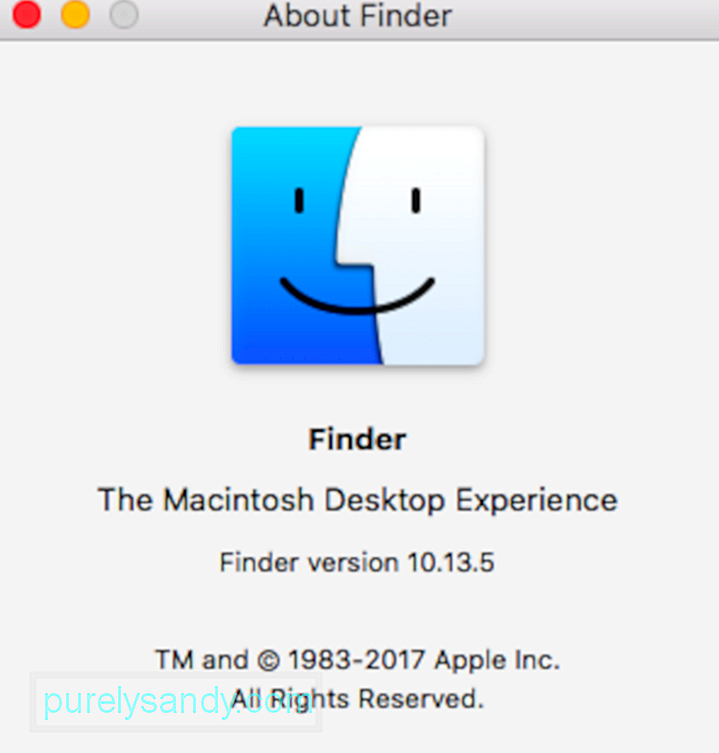
ম্যাকের "অ্যাপ্লিকেশনটি আর খোলা নেই" ত্রুটিটি যখনই পপ আপ হয় তখন ব্যবহারকারী বিভ্রান্তি এনে দেয়। এই ত্রুটি বিজ্ঞপ্তিতে অ্যাপ্লিকেশনটির নাম অন্তর্ভুক্ত রয়েছে যা নিম্নলিখিত বার্তাগুলির সাথে প্রতিক্রিয়া বন্ধ করে দেয়:
অ্যাপ্লিকেশন "এক্স" আর খোলা নেই
তবে আপনি দেখতে পাচ্ছেন অ্যাপটির উইন্ডোটি এখনও খোলা আছে। এ কারণে ব্যবহারকারীরা আর অ্যাপ্লিকেশনটি ব্যবহার করতে পারবেন না। এই ত্রুটিটি কোনও নির্দিষ্ট অ্যাপ্লিকেশনটির মধ্যে সীমাবদ্ধ নয়। বরং এটি আপনার ম্যাকের নেটিভ বা না কোনও অ্যাপ্লিকেশনের ক্ষেত্রে ঘটতে পারে। এই ত্রুটির সবচেয়ে বিরক্তিকর অংশটি হ'ল আপনি বিজ্ঞপ্তিটি পেয়ে গেলে, উল্লিখিত অ্যাপটিটি বন্ধ হয় না তবে পরিবর্তে খোলা থাকে। আপনি জোর করে এড়িয়ে যাওয়া বা আপনার সিস্টেম পুনরায় চালু না করা পর্যন্ত আপনি ঝুলন্ত অ্যাপ্লিকেশনটির সাথে আটকে আছেন।
আসলে যা ঘটে তা হ'ল ম্যাকস মনে করে যে অ্যাপ্লিকেশন ব্যাকগ্রাউন্ডে খোলা থাকা সত্ত্বেও আক্রান্ত অ্যাপ্লিকেশনটি আর খোলা নেই। আপনি যে অ্যাপটি অ্যাক্সেস করার চেষ্টা করছেন এটি প্রতিক্রিয়াহীন হয়ে উঠলে ত্রুটি বার্তা পপ আপ হয়
ত্রুটি বিজ্ঞপ্তি সত্ত্বেও, অ্যাপ্লিকেশনটি খোলা থাকলেও বাস্তবে এটি প্রদর্শিত হবে, যদিও আপনি এটি আর ব্যবহার করতে পারবেন না। আপনি ডকের শর্টকাটের নীচে একটি বিন্দু দেখতে পাবেন (এটি নির্দেশ করে যে অ্যাপটি চলছে) বা এটিতে এখনও খোলা উইন্ডোজ থাকতে পারে। তবে আপনি এটি ব্যবহার করতে অক্ষম। যদি এটি পূর্বরূপ অ্যাপ্লিকেশনটির সাথে দেখা দেয় তবে এর অর্থ হ'ল আপনি আর পিডিএফ, স্ক্রিনশট বা অন্যান্য চিত্র খুলতে পারবেন না
তৃতীয় পক্ষের অ্যাপ্লিকেশনগুলি ম্যাকটিতে "অ্যাপ্লিকেশনটি আর খোলা নেই" দেখায় , ব্যবহারকারীরা নিজেরাই সমস্যা সমাধানের প্রাথমিক পদ্ধতি ব্যবহার করে সমস্যাটি সমাধান করতে পারেন। 88৮৮886
তবে কিছু ক্ষেত্রে সমস্যাটি অবিচলিত বলে মনে হচ্ছে এবং আপনার ম্যাকটি প্রতিবারই পুনরায় চালু করতে বাধ্য হয়েছে। যদি এটি হয় তবে সমস্যাটি কোনও অপারেটিং সিস্টেম বাগের সাথে যুক্ত হতে পারে। যদি এটি আপনার হয়ে থাকে তবে নিশ্চিত হয়ে নিন যে আপনার ম্যাকটি আপ-টু-ডেট।
এই নিবন্ধটি কীভাবে এই ত্রুটিটি মোকাবেলা করবে এবং আপনার অ্যাপ্লিকেশনগুলিকে আবার কাজ করতে হবে তা ব্যাখ্যা করে। এই সমস্যাটি বারবার ক্রপ হয়ে যাওয়ার ক্ষেত্রে আপনি নিতে পারেন এমন পদক্ষেপগুলি আমরা এমনকি অন্তর্ভুক্ত করেছি কী কারণগুলি "অ্যাপ্লিকেশনটি আর খোলা নেই" ম্যাকের ত্রুটি
"অ্যাপ্লিকেশনটি আর খোলা নেই" ত্রুটি অন ম্যাক একটি অদ্ভুত তবে সাধারণ সমস্যা। তবে সমস্যাটি রকেট বিজ্ঞানের নয়। যখন কোনও অ্যাপ্লিকেশন অস্থিতিশীলতা বা প্রতিক্রিয়াহীনতার কারণে হিমায়িত হয়, তখন "" অ্যাপ্লিকেশনটি আর খোলা থাকে না "ত্রুটি দেখা দিতে পারে। আটকে থাকা অবস্থায় অ্যাপটি ব্যাকগ্রাউন্ডে চলমান না থাকা সত্ত্বেও ডক এবং ফাইন্ডার আইকনগুলি অ্যাপটি খোলা রয়েছে তা বোঝানো চালিয়ে যেতে পারে। এটি যখন ঘটে তখন ব্যবহারকারী ডক শর্টকাট বা ফাইন্ডার উইন্ডো ব্যবহার করে সেই নির্দিষ্ট অ্যাপটি খোলার চেষ্টা করার সময় ম্যাকের "অ্যাপ্লিকেশনটি আর খোলা থাকে না" ত্রুটিটি পেয়ে যায়
যেমনটি পূর্বে উল্লিখিত হয়েছে, "অ্যাপ্লিকেশনটি আর খোলা নেই" ত্রুটি থেকে মুক্তি পাওয়ার পক্ষে অনেক প্রচেষ্টা গ্রহণ করে না। কয়েকটি পদক্ষেপ রয়েছে, যার মধ্যে জড়িত অ্যাপ্লিকেশনটি ছেড়ে দেওয়া এবং স্ক্র্যাচ থেকে শুরু করা জড়িত। তবে, যদি আপনি প্রকাশিত কিছু প্রসেস থাকে তবে অটো-সেভ বৈশিষ্ট্যটি চালু না করা হলে আপনি আপনার অগ্রগতি হারাতে পারেন
কোনও অ্যাপ্লিকেশন প্রতিক্রিয়াহীন হওয়ার মূল কারণগুলির মধ্যে একটি হ'ল দুর্নীতি is অ্যাপ্লিকেশন ফাইলগুলির প্রায়শই ভাইরাসজনিত কারণে। এটি এড়াতে আপনার অ্যান্টিভাইরাস বা অ্যান্টিমালওয়্যার প্রোগ্রামগুলি সর্বদা আপডেট করুন। 
হার্ডওয়্যার এবং সফ্টওয়্যার ত্রুটিগুলিও এই ত্রুটিতে অবদান রাখতে পারে। এটিকে প্রশ্নবিদ্ধ অ্যাপ্লিকেশনটি পুনরায় চালু করে বা আপনার ম্যাকটি পুনরায় চালু করে সমাধান করা যেতে পারে। একটি অ্যাপ্লিকেশন পুনরায় আরম্ভ বা ম্যাকোস ফাইল সিস্টেমকে রিফ্রেশ করে এবং যে কোনও ত্রুটি থেকে মুক্তি পাওয়া উচিত। এই গাইডটি আপনাকে ম্যাকের ত্রুটির "অ্যাপ্লিকেশনটি আর খোলা নেই" সমস্যা সমাধানের জন্য অনুসরণ করতে পারেন এমন সহজ পদক্ষেপগুলির মধ্যে নিয়ে যাবে will
তবে, আপনি এগিয়ে যাওয়ার আগে, ম্যাকের "অ্যাপ্লিকেশনটি আর খোলা নেই" ত্রুটিটি কেবল হিমশীতল বা ক্র্যাশ হয়েছে কিনা তা নির্ধারণ করা গুরুত্বপূর্ণ। আপনার অ্যাপটি কীভাবে বন্ধ হয়ে যায় তার মধ্যে একটি বিশাল পার্থক্য রয়েছে। অ্যাপটি যখন নিজের থেকে অপ্রত্যাশিতভাবে কাজ করা বন্ধ করে দেয় এটি ক্র্যাশ হিসাবে পরিচিত। তবে যখন অ্যাপ্লিকেশনটি শুরু হয়ে যায় এবং আটকে যায় তখন এটি হ্যাং বা প্রতিক্রিয়াবিহীন হিসাবে পরিচিত
আপনি যদি উপরের পদক্ষেপগুলি অনুসরণ করেন এবং নির্ধারণ করে থাকেন যে কোনও অ্যাপ্লিকেশন কোনও হার্ডওয়্যার সমস্যা বা রিমগ-সম্পর্কিত সমস্যা এবং এক্সটেনশন-সম্পর্কিত কারণে নয় সমস্যাগুলি, তৃতীয় পক্ষের অ্যাপটি আনইনস্টল করা, এর সমস্ত ফাইল মুছে ফেলা এবং তারপরে অ্যাপ্লিকেশন স্টোর থেকে পুনরায় ইনস্টল করা সর্বোত্তম কর্মক্রম হবে
আপনি যদি অ্যাপটি আনইনস্টল করার চেষ্টা করছেন তবে তা নয় is কেবল অ্যাপটিকে ট্র্যাশে টেনে আনার জন্য প্রস্তাবিত recommended আপনার ম্যাক থেকে প্রোগ্রাম এবং এর সাথে সম্পর্কিত সমস্ত উপাদানগুলি সফলভাবে মুছে ফেলার জন্য আপনাকে অ্যাপ বিকাশকারীদের আনইনস্টল নির্দেশিকা অনুসরণ করতে হবে "অ্যাপ্লিকেশনটি আর খোলা নেই" কীভাবে ঠিক করবেন কিভাবে ম্যাকের ত্রুটি
এই গাইডটিতে আমরা বেশ কয়েকটি কৌশল ভাগ করতে যাচ্ছি যা আপনি অ্যাপ্লিকেশনগুলির মধ্যে সবচেয়ে জেদী ছাড়ার জন্য ব্যবহার করতে পারেন। পরের বার যখন আপনি এই "অ্যাপ্লিকেশনটি আর খোলা নেই" ত্রুটির মুখোমুখি হন, তখন এটি ঠিক করার জন্য আপনার ঠিক কী করা উচিত তা আপনি জানতে পারবেন ফিক্স # 1: জোর করে অ্যাপটি প্রস্থান করুন
মনে রাখবেন ম্যাকোস কেবলমাত্র এমন অ্যাপ্লিকেশন ছেড়ে দিতে বাধ্য করতে পারে যা এটি খোলার হিসাবে সনাক্ত করে। সুতরাং আপনি "বাহিনী ছাড়ুন" মেনুতে দুর্ব্যবহারকারী অ্যাপগুলি খুঁজে না পেয়ে অবাক হবেন না। তবে যেহেতু ত্রুটিটি সমাধানের এটি সহজতম পদ্ধতি, এটি সর্বদা শট করার জন্য মূল্যবান কীবোর্ড শর্টকাট ব্যবহার করে
আপনি কোনও অ্যাপ্লিকেশন ছাড়তে বাধ্য করার সহজতম উপায় হ'ল কীবোর্ড শর্টকাট ব্যবহার করা। এটি করার জন্য নীচের পদক্ষেপগুলি অনুসরণ করুন:
অ্যাপ্লিকেশনটিকে প্রস্থান করতে বাধ্য করার অন্য একটি উপায় হ'ল ডকের মাধ্যমে। আপনি এটি কীভাবে করতে পারেন তা এখানে:
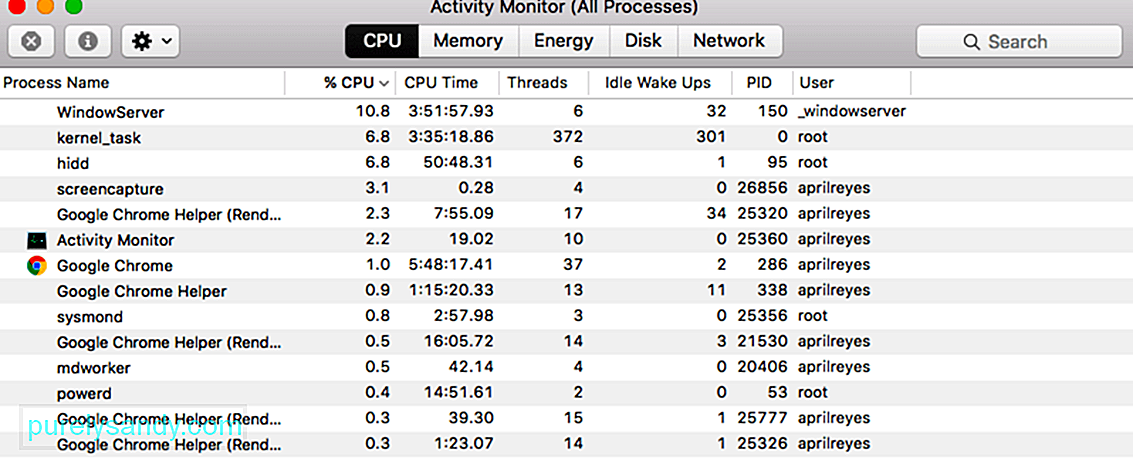 অবশেষে, যদি উপরের পদক্ষেপগুলি করে তবে আপনার জন্য কাজ করে না, আপনি সমস্যাযুক্ত অ্যাপ্লিকেশনটি বন্ধ করতে ক্রিয়াকলাপ মনিটরটি পরীক্ষা করতে পারেন। এটি করতে, নীচের পদক্ষেপগুলি অনুসরণ করুন:
অবশেষে, যদি উপরের পদক্ষেপগুলি করে তবে আপনার জন্য কাজ করে না, আপনি সমস্যাযুক্ত অ্যাপ্লিকেশনটি বন্ধ করতে ক্রিয়াকলাপ মনিটরটি পরীক্ষা করতে পারেন। এটি করতে, নীচের পদক্ষেপগুলি অনুসরণ করুন:
আপনার ম্যাকটি পুনরায় বুট করা সমস্ত জটিল সিস্টেম ফাইল পুনরায় সেট করে এবং সমস্ত ত্রুটিগুলি সমাধান করে কারণ সমস্ত অ্যাপ্লিকেশন ফাইলগুলি তাদের স্বাভাবিক, ত্রুটি-মুক্ত অবস্থায় পুনরুদ্ধার করা হয়েছে। একটি নরম রিবুট আদর্শ কারণ এটি আপনার ফাইলগুলিতে ত্রুটি সৃষ্টি করে না বা আপনাকে ডেটা হারাতে পারে না। পুনরায় বুট করতে:
যদি অ্যাপ্লিকেশনটি জোর করে ছেড়ে দেওয়া আপনার পক্ষে সমস্যাটি স্থির করে না, তবে আপনাকে আবারও অ্যাপ্লিকেশনটি ব্যবহার করতে সক্ষম হতে আপনার ম্যাকটি রিবুট করতে হবে। এটি লক্ষণীয় গুরুত্বপূর্ণ যে ফোর্স রিবুট করার ফলে কোনও রক্ষা না করা ফাইল হারাতে পারে তাই নিশ্চিত হয়ে নিন যে আপনি যে কোনও অ্যাপ্লিকেশন যা অপরাধীর পাশে চলছে তা বন্ধ করে দিয়েছেন। পদ্ধতিটি সমস্ত ম্যাকের জন্য একই, কেবল পাওয়ার বাটনটি আলাদাভাবে অবস্থিত। এই বলে, আপনার ম্যাকটি পুনরায় চালু করার জন্য নীচের নির্দেশাবলী অনুসরণ করুন
অ্যাপ্লিকেশন ধারক ফোল্ডারটি সাফ করার জন্য, আপনি নিম্নলিখিত হিসাবে এটি করতে পারেন:
আপনি যদি এখনও একই ত্রুটি বার্তা পান তবে আপনার প্রয়োজন হতে পারে আপনার পছন্দসই ফাইলগুলির কিছু অপসারণ করতে।
আপনার ম্যাকের এই পছন্দের ফাইলগুলি অ্যাপ্লিকেশন এবং ব্যবহারকারীর সাথে সম্পর্কিত স্টার্টআপ এবং অনুমতি-সম্পর্কিত তথ্য ধারণ করে
আপনি নিজের ম্যাকবুকে চালিত সমস্ত অ্যাপল অ্যাপ্লিকেশনের জন্য পছন্দসই ফাইলগুলি উপলব্ধ। সাধারণত, যখন অ্যাপল অ্যাপ্লিকেশনগুলি ক্র্যাশ করছে বা আপনার ম্যাকবুকটিতে সঠিকভাবে কাজ করছে না এবং আপনি ইতিমধ্যে "নিরাপদ মোড" ব্যবহার করে কোন উপকার না পেয়েছেন, আপনি সম্পর্কিত পছন্দসই ফাইলগুলি পুনরায় ব্যবহার করতে পারেন
প্রথমে আপনার ম্যাকের একটি ব্যাকআপ নিন টাইম মেশিন ব্যবহার। এগুলি এমন ছোট ছোট ফাইল যা প্রতিটি অ্যাপ্লিকেশনের জন্য আপনার সেটিংস সংরক্ষণ করার জন্য ম্যাকস স্বয়ংক্রিয়ভাবে তৈরি করে। আপনি কোনও তথ্য না হারিয়ে বা সমস্যা সৃষ্টি না করেই এগুলি সরাতে পারেন, তবে আমরা আপনাকে প্রথমে আপনার ম্যাকটিকে প্রথমে ব্যাকআপ করার পরামর্শ দিই
নীচের প্রতিটি পরামর্শ অনুসরণ করুন, প্রতিটি একের পর আবার সমস্যাটি পরীক্ষা করে দেখুন <
সুরক্ষা রক্ষার জন্য আমরা আপনাকে পছন্দগুলি ফাইলগুলি আপনার ডেস্কটপের একটি নতুন ফোল্ডারে সরিয়ে নিতে পরামর্শ দিই। কিছু ভুল হলে আপনি সর্বদা সেগুলি ফিরিয়ে দিতে পারেন। যদি এটি কাজ করে এবং আপনার সমস্যার সমাধান হয়ে যায়, তবে এগিয়ে যান এবং সেই পছন্দগুলি ফাইলগুলি মুছুন
অ্যাপ্লিকেশনটির পছন্দগুলি সরাতে নীচের নির্দেশিকাগুলি অনুসরণ করুন:
- ~ / লাইব্রেরি / কনটেইনারস / কম.এপল.প্রিভিউ
- <<<< / লাইব্রেরি / কনটেইনারস / কম.এপল.কিক্লিকলুউই.হেল্পার
- < > ~ / লাইব্রেরি / পছন্দসমূহ / com.apple.Preview.LSSharedFileList.plist
- Library / লাইব্রেরী / পছন্দসমূহ / com.apple.Preview.SandboxedPers ContinURLs.LSSharedFileList.plist
- ~ / লাইব্রেরি / সংরক্ষিত অ্যাপ্লিকেশন স্টেট / com.apple.Preview.savedState
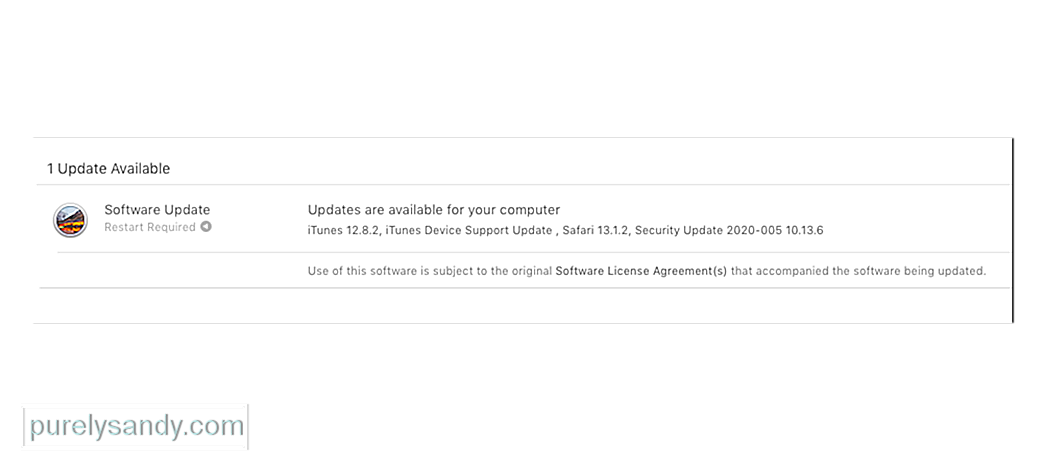 আশা করি , '' প্রিভিউ.অ্যাপ 'টি আর খোলা নয়' ত্রুটিগুলি সমাধান করার জন্য আপনার এটাই দরকার। তবে আপনি যদি এখনও সমস্যার সম্মুখীন হন তবে আপনার অপারেটিং সফ্টওয়্যারটিতে একটি বাগ থাকতে পারে। আপনি ম্যাকোস আপডেট বা পুনরায় ইনস্টল করে এটি ঠিক করতে পারেন
আশা করি , '' প্রিভিউ.অ্যাপ 'টি আর খোলা নয়' ত্রুটিগুলি সমাধান করার জন্য আপনার এটাই দরকার। তবে আপনি যদি এখনও সমস্যার সম্মুখীন হন তবে আপনার অপারেটিং সফ্টওয়্যারটিতে একটি বাগ থাকতে পারে। আপনি ম্যাকোস আপডেট বা পুনরায় ইনস্টল করে এটি ঠিক করতে পারেন
অ্যাপল নিয়মিত ম্যাকস-এ ছোট আপডেট প্রকাশ করে। আমরা আপনাকে প্রথমে ম্যাকসের সর্বশেষতম সংস্করণে আপনার ম্যাক আপডেট করার পরামর্শ দিই। অ্যাপল প্রায়শই এই জাতীয় বাগগুলি ঠিক করার জন্য প্যাচ আপডেটগুলি প্রকাশ করে, তবে আপনি যদি আপনার মেশিনটিকে আপ টু ডেট রাখেন না তবে আপনি সেগুলি থেকে উপকৃত হতে পারবেন না
আপনি যদি ইতিমধ্যে এর সর্বশেষতম সংস্করণটি চালাচ্ছেন তবে ম্যাকোস বা কোনও আপডেটের কিছু সমাধান না হলে আপনাকে পুনরুদ্ধার মোড ব্যবহার করে ম্যাকোস পুনরায় ইনস্টল করতে হবে। এটি আপনার ডেটা প্রভাবিত করবে না - যদিও আমরা আপনাকে যাইহোক প্রথমে আপনার ম্যাক ব্যাক আপ করার পরামর্শ দিই। পুনরায় ইনস্টল করা ম্যাকোস আপনার ম্যাকের অপারেটিং সফ্টওয়্যারটিতে কোডের প্রতিটি লাইনকে আবারও লিখে দেয়
ম্যাকোসের সর্বশেষতম আপডেটে আপডেট করতে, নীচের নির্দেশাবলী অনুসরণ করুন:
ম্যাকোস পুনরায় ইনস্টল করতে নীচের পদক্ষেপগুলি অনুসরণ করুন:
আমরা অতীতে সাফারি এক্সটেনশনের মাধ্যমে এই সমস্যাটি দেখেছি যেখানে তৃতীয় পক্ষের অ্যাপ্লিকেশন এক্সটেনশানগুলি হৃদযন্ত্র সৃষ্টি করেছে ol যেমন তাদের মেইলের সাথে পরে প্রেরণ কখনও কখনও তাদের মেল ক্রাশ দেখে। সাধারণত, সমস্যাটি হ'ল প্লাগ-ইন এর পুরানো সংস্করণ।
একবার আপনি তৃতীয় পক্ষের অ্যাপ্লিকেশনটিকে বর্তমান সংস্করণে আপডেট করলে ক্র্যাশ সমস্যাটি সমাধান হয়ে যায়। এক্সটেনশান / প্লাগ-ইন ইস্যুগুলি বাতিল করার সর্বোত্তম উপায় যা আপনার অ্যাপ্লিকেশনটির ক্রাশ হতে পারে an এটি আপনার কাছে বিনামূল্যে উপলব্ধ একটি সফ্টওয়্যার এবং এটি আপনাকে আপনার ম্যাকের সাহায্যে অসংখ্য সমস্যা নির্ণয় করতে সহায়তা করতে পারে
একবার আপনি অনুসন্ধানের কাজটি সম্পন্ন করার পরে রিপোর্টটি দেখুন এবং লোড হচ্ছে না এমন প্রক্রিয়াগুলি সনাক্ত করার চেষ্টা করুন বা ব্যর্থ।
আপনার ম্যাকটিতে অ্যাপ হিমশীতল এবং ক্র্যাশ হ্রাস করার টিপস ipsঅ্যাপ্লিকেশনগুলিকে হিমশীতল বা ক্রাশ হওয়া থেকে রোধ করতে কোনও একক প্রতিষেধক না থাকলেও আপনি সম্ভাবনাগুলি হ্রাস করতে নিয়মিত রক্ষণাবেক্ষণের পদক্ষেপ নিতে পারেন
- অ্যাপ আপডেটের জন্য চেক করুন এবং আপগ্রেড করার বিষয়ে নিশ্চিত হন আপনার ম্যাক অ্যাপ স্টোরটি ব্যবহার করে সর্বশেষতম সংস্করণ। এটি বিশেষত তাদের ব্যবহারকারীদের জন্য গুরুত্বপূর্ণ যারা তাদের ম্যাকবুকটিতে অটো-আপডেট সেটিংসকে অবরুদ্ধ করেছেন
- আপনার ম্যাকের ডিস্ক-ইউটিলিটি সরঞ্জামটি ব্যবহার করুন এবং নিয়মিত সমস্যাযুক্ত ডিস্কের অনুমতি যাচাই করুন এবং সম্পর্কিত সমস্যাগুলি সমাধান করুন
- আপনার অ্যাপ্লিকেশন ক্যাশেগুলি নিয়মিত খালি করুন। নিরাপদ মোড ব্যবহার করে আপনার ম্যাকবুকটি চালু করা কখনও কখনও সমস্যাযুক্ত ক্যাশেগুলি পরিষ্কার করে।
- নিয়মিতভাবে আপনার হার্ড ডিস্কটিকে ডিফল্ট করুন। এটি করার জন্য উপলভ্য অসংখ্য তৃতীয় পক্ষের ইউটিলিটিগুলির মধ্যে একটি ব্যবহার করতে পারেন
- Etrecheck চালান এবং আপনার স্মৃতি বা ম্যাকবুক আপগ্রেড করার কথা বিবেচনা করুন যদি Etrecheck নিয়মিতভাবে খারাপ কর্মক্ষমতা রিপোর্ট করে reports এটি বিশেষত সত্য যদি আপনার 4 জিবি মেমরির একটি পুরানো ইউনিট থাকে এবং এতে প্রচুর পরিমাণে অ্যাপ্লিকেশন চলমান থাকে
আমরা আশা করি যে আপনি এই টিপসকে সহায়ক বলে মনে করেছেন। বেশিরভাগ ক্ষেত্রে, আপনার ম্যাকে নিয়মিত আপনার অ্যাপ্লিকেশন ক্রাশ হওয়ার মূল কারণ হ'ল হয় দূষিত ব্যবহারকারী অ্যাকাউন্ট / অনুমতি বা তৃতীয় পক্ষের অ্যাপ্লিকেশন যা ম্যাকোস আপগ্রেডের পরে আপডেট হয়নি। উপরে তালিকাভুক্ত নিয়মিত গৃহকর্তার কাজগুলি অনুসরণ করে আপনি আপনার ম্যাকে কিছু সমস্যা হ্রাস করতে পারেন
ইউটিউব ভিডিও: কী করবেন অ্যাপ্লিকেশনটি ম্যাকের জন্য আর খোলা নেই
04, 2024

